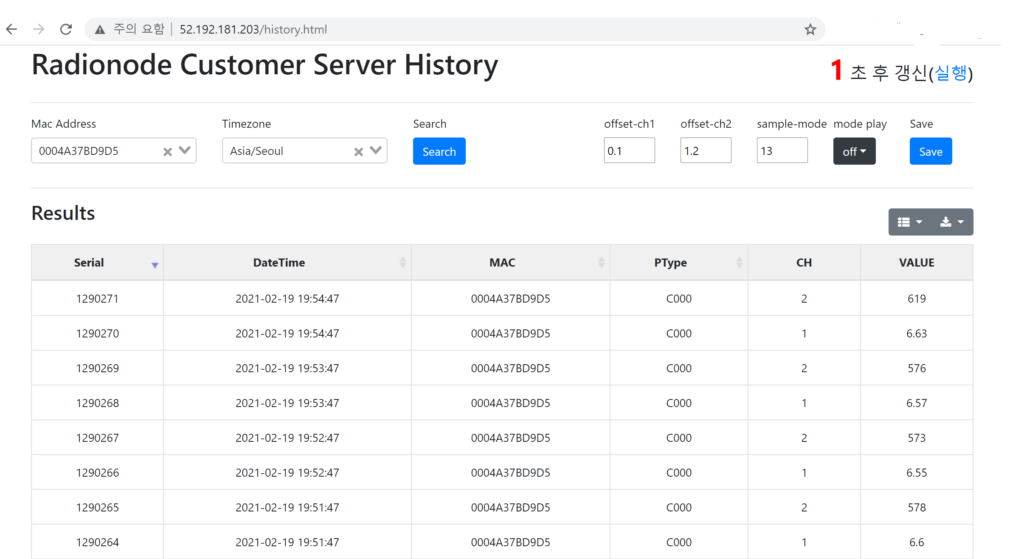DEKIST Radionodeファミリをご購入いただきありがとうございます。
WANに接続するためにLTEサービスを購読している場合は、不要なデータ使用量をできるだけ減らすことで料金を節約する必要があります。 だから、RN400とRN17X製品の中でいくつかのモデル
(お問い合わせ必要)について少しでも通信料金を削減するためのV2-Binaryプロトコルをサポートします。 データ量は従来比約60%程度に削減できます。
| 기간 | 「V2」のデータ使用量 | 「V2 Bin "データ使用量 |
| 一日(Every 10Min) | 75Kバイト | 29Kバイト |
| 月(Every 10 Min。) | 2,260K byte(2.2MB) | 876K byte(0.87MB) |
| 月(Every 1 Min。) | 22,600K byte(22MB) | 8760K Byte(8.76MB) |
プロトコル固有のデータ使用量の比較テーブル
* V2-Binaryプロトコルは、HTTP通信環境でoctet-srteamバイナリデータ型を使用し、データ保持機能はサポートしていません。
1. RN171WCにV2 Binaryに設定する
*製品がサポートするHTTPプロトコルの種類
-Radionode365クラウドに送信
-HTTP Radionode V1方式
-HTTP Radionode V2方式
-HTTP Radionode V2 Binary方式(LTE通信時に選択)
RN171WCをUSBケーブルでPCに接続した後、PCでラジオノード端末プログラムを実行してパスワード radionode114と入力してコンソールメニューに入ります。
以下の設定手順と方法を参照してください。
- 転送プロトコルの選択 :設定メニュー[2.SYSTEM SETUP MENU] – [B.Set Destination of HTTP]を[ 3.CUSTOMER_V2BIN ]に選択する。
- データ受信サーバのIP設定 :設定メニュー[4.HTTP DESTINATION SETUP MENU] - [A. 〜Host URL]にサーバーのIPアドレスを入力する。
- データ受信サーバーPORT設定 :設定メニュー[4.HTTP DESTINATION SETUP MENU] - [A. 〜Host Port]にサーバーのTCP Portを入力します。
- DATAIN URL設定 :設定メニュー[4.HTTP DESTINATION SETUP MENU] - [D.Set HTTP DATAIN | DATAIN File(Get)にデータのURL PATHを入力します。 例示> [/v2b/datain.php]
- CHECKIN URL設定 :設定メニュー[4.HTTP DESTINATION SETUP MENU] - [D.Set HTTP TIMESTAMP | CHECKIN File(Get)にデータのURL PATHを入力します。 例示> [/ v2b / checkin.php]
- RN171のデータ転送周期設定 :転送サイクルとは、HTTP Datainを介して定期的に転送するサイクルを意味します。 設定は[2.SYSTEM SETUP MENU] - [B.Set HTTP Update Interval]に秒単位で入力します。 Radionode365に設定した場合は、分単位のみサポートしていますのでご注意ください。
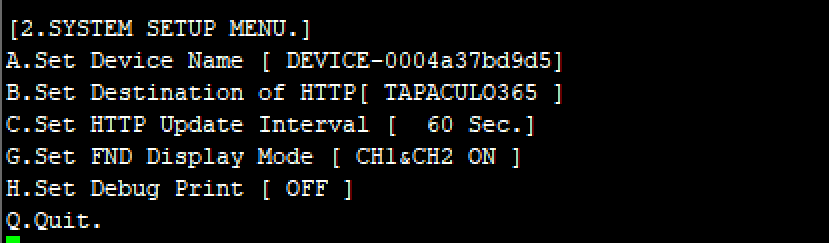
2-1. サーバーにdatainとcheckinを実装する
サーバーに [/v2b/datain.php] 와 [/v2b/checkin.php] を実装する必要が正しくデータを受信します。 datainは定期的に送信されるデバイスのデータを受け取る機能であり、checkinは最初に1回、そして定期的にXNUMX時間ごとに呼び出しとなるデバイス情報を受信する機能を実行します。
Radionode Protocol V2 Binaryの詳細については、以下のリンクを参照してください。
Radionode Protocol V2 Binary Document
開発したサーバーを仮想デバイスとして確認したい場合は、以下のWebアプリケーションでテストしてください。
http://52.192.181.203/v2b/client.html
2-2. テストサーバーを使う
デキストは簡単なテストのためのサーバーアドレスを提供しています。
下の図のように設定すると、デキストが提供するサーバーで簡単にテストが可能です。 正しく入力されたら、センサーを接続して起動をやり直してください。
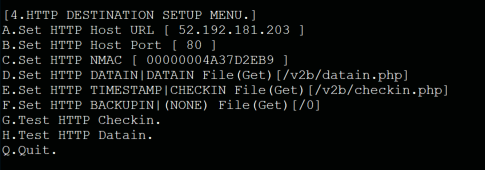
以下のURLからテストサーバーに送信されるデータを確認できます。 接続後、対応するMACアドレスを選択すると、最近RN171で送信したセンサ値を確認できます。